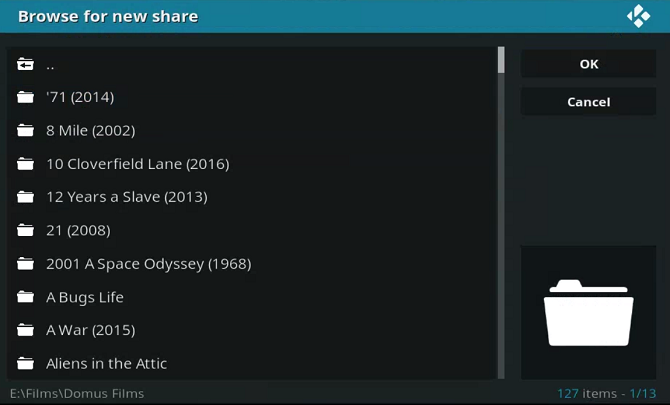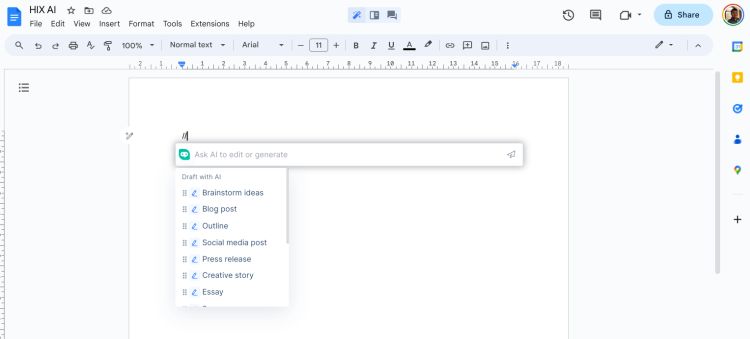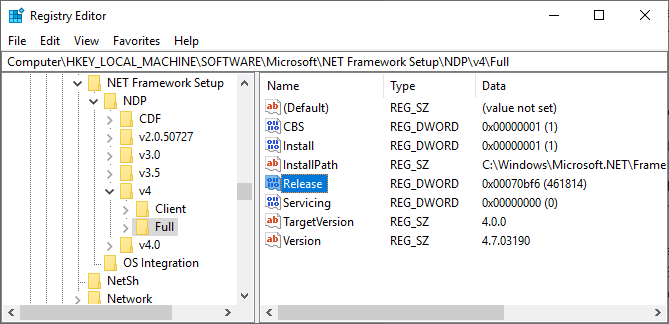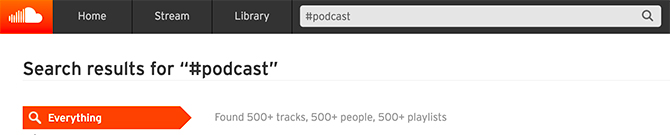Как использовать Карты Google на Apple Watch (2023 г.)
Несмотря на то, что Apple Maps является приложением Apple Watch для получения пошаговых инструкций, большинство пользователей по-прежнему предпочитают использовать Google Maps для повседневного использования. Приложение Google Maps на Apple Watch позволяет вам перемещаться по предварительно заданным пунктам назначения или получать расчетное время прибытия для вашего текущего маршрута. Если вы тоже хотите использовать Карты Google на Apple Watch, мы подготовили руководство, объясняющее, как максимально использовать возможности приложения Карты Google на Apple Watch.
Предварительные условия для использования Карт Google на Apple Watch
Чтобы использовать Карты Google на iWatch, убедитесь, что ваш iPhone и Apple Watch соответствуют следующим требованиям:
- Apple Watch под управлением watchOS 5 или выше
- iPhone с обновлением iOS 10 или выше
- Bluetooth включен на обоих устройствах
- Разрешить Google Maps всегда иметь доступ к службам определения местоположения.
Как использовать Карты Google на Apple Watch (объяснение)
Изучив основы, мы подробно обсудили, как установить и настроить Карты Google на Apple Watch.
Шаг 1. Установите Карты Google на Apple Watch.
Чтобы установить приложение Google Maps на Apple Watch, сначала необходимо установить приложение (Бесплатно) на вашем iPhone, если его там еще нет. После того, как вы это сделаете, выполните следующие действия, чтобы узнать, как это работает:
Программы для Windows, мобильные приложения, игры - ВСЁ БЕСПЛАТНО, в нашем закрытом телеграмм канале - Подписывайтесь:)
1. Откройте приложение Watch на своем iPhone.
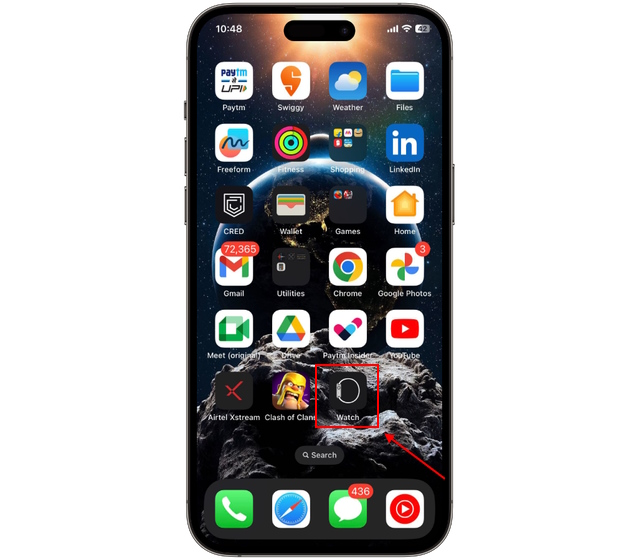
2. Прокрутите список всех доступных приложений на вкладке «Мои часы», пока не найдете «Карты Google» в разделе «Доступные приложения». Нажмите кнопку «Установить» здесь.
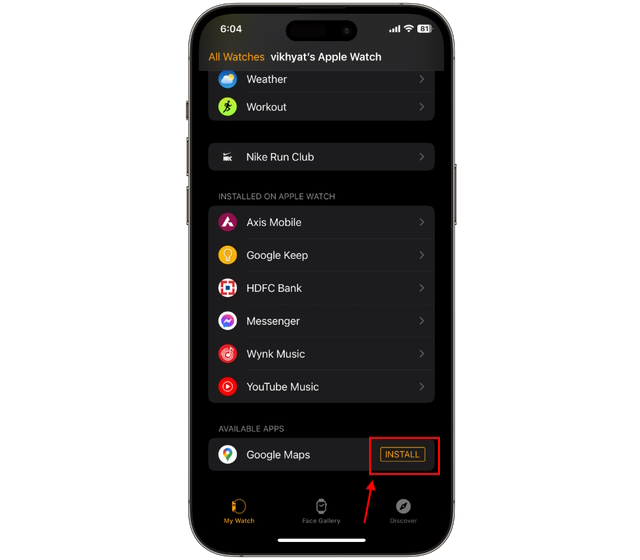
3. Теперь вы увидите приложение Google Maps в списке приложений «Установлено на Apple Watch».
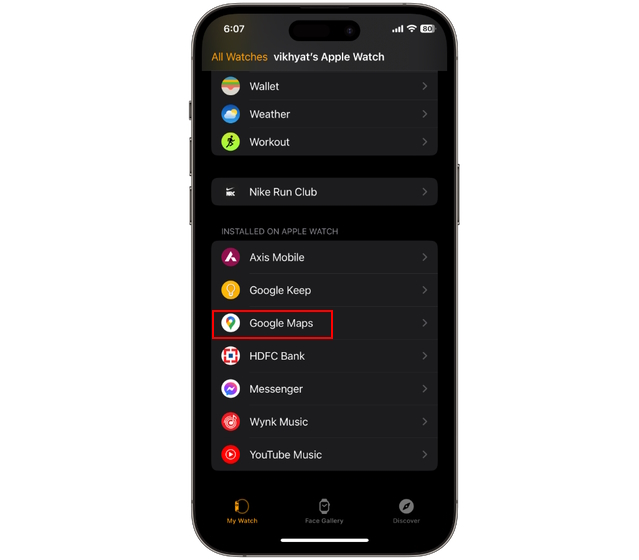
Шаг 2. Настройте адрес в приложении Google Maps на iPhone
Затем вам нужно настроить свой домашний и рабочий адрес в Картах Google на вашем iPhone. Это позволит вам легко начать навигацию в любом из этих мест с самих Apple Watch. Вот как это настроить:
1. Запустите приложение Google Maps на своем iPhone.
2. Коснитесь значка «Сохранено» внизу по центру экрана.
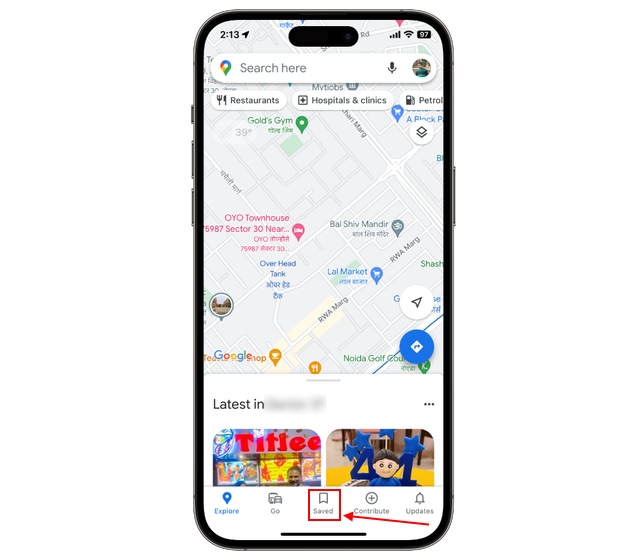
3. Нажмите «Помечено» в списке вариантов.
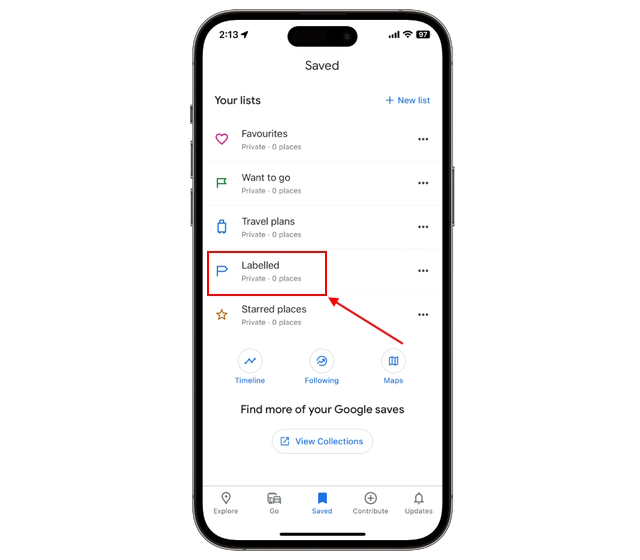
4. Теперь нажмите «Домой» и введите свой домашний адрес в адресную строку.
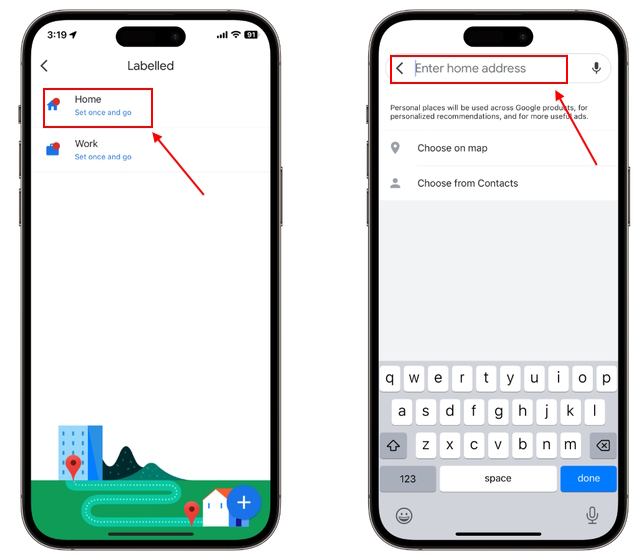
5. Вы также можете установить свое местоположение «Дом», коснувшись вкладки «Выбрать на карте» или «Выбрать из контактов».
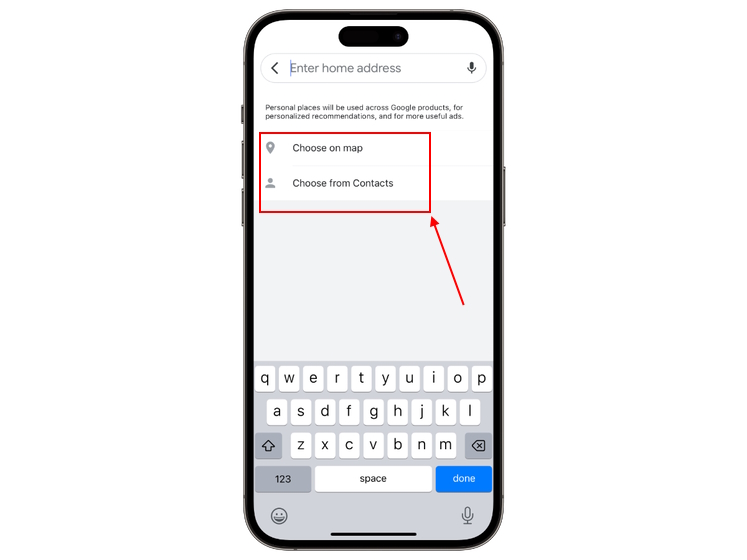
6. Повторите тот же процесс для настройки местоположения «Работа». Вы также можете добавить другие сохраненные местоположения, нажав значок «+» в правом нижнем углу.
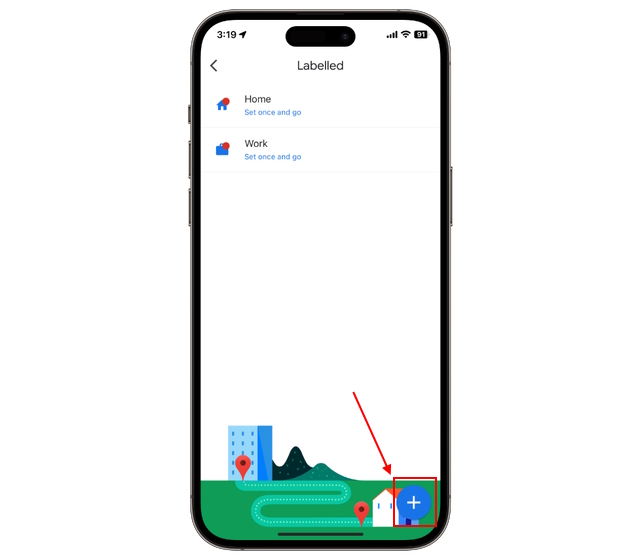
Шаг 3. Настройте режим путешествия в Картах Google на Apple Watch.
Если вы хотите использовать навигацию Google Maps на Apple Watch, вам необходимо указать предпочтительный режим передвижения. Ниже мы объяснили, как вы можете это сделать:
1. Нажмите боковую кнопку, чтобы открыть главный экран Apple Watch. Затем нажмите на Google Maps, чтобы запустить приложение.

2. Проведите вниз и коснитесь параметра «Установить режим передвижения».
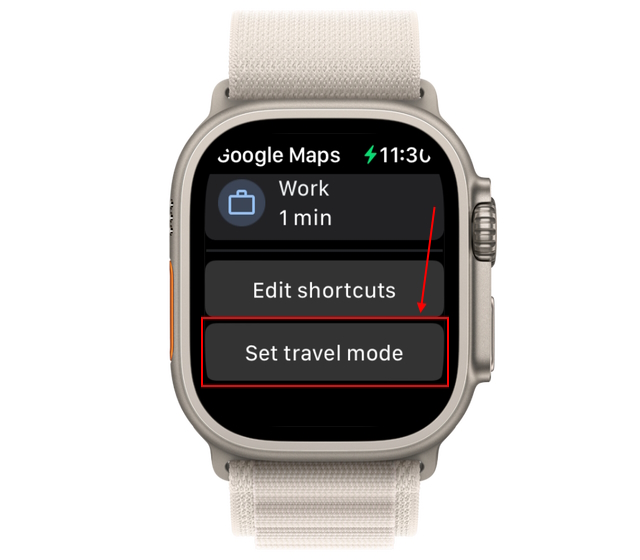
3. Выберите предпочтительный режим из списка параметров и перейдите к следующему разделу, чтобы указать пункт назначения.
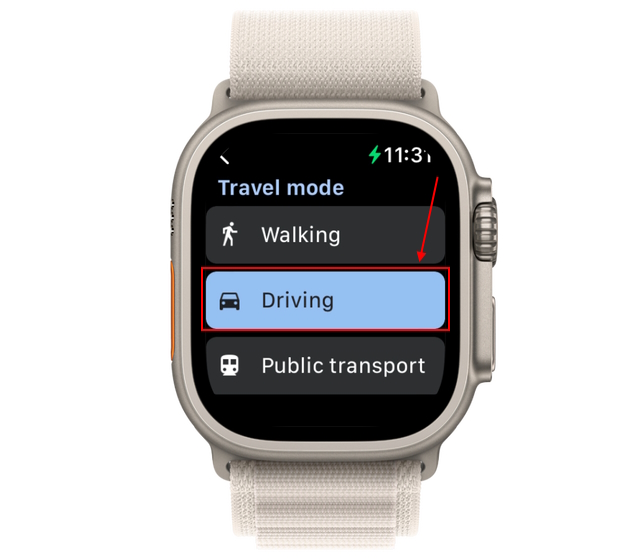
Шаг 4. Запустите навигацию по Картам Google на Apple Watch.
Вы можете использовать функцию пошаговой навигации Google Maps на своих iWatch двумя разными способами. Давайте посмотрим на них:
1. Для сохраненных адресов
1. Сначала откройте приложение Google Maps на часах.

2. Затем вы можете просмотреть и нажать «Ярлыки» для сохраненных местоположений, таких как дом или работа.
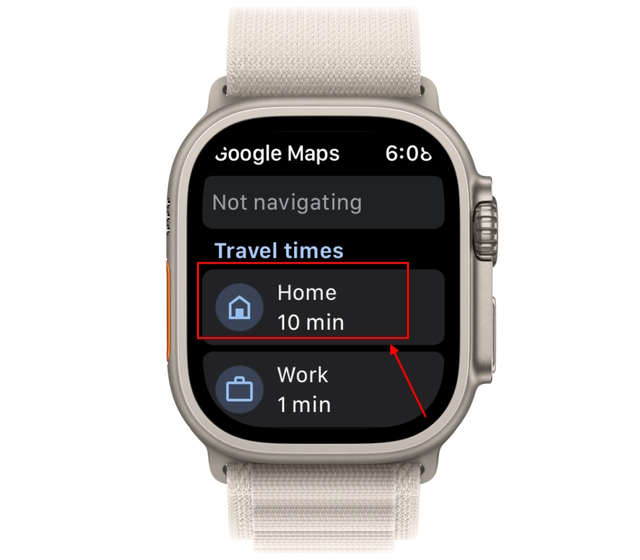
3. Теперь вы можете просмотреть пошаговую навигацию к этому месту на Apple Watch.
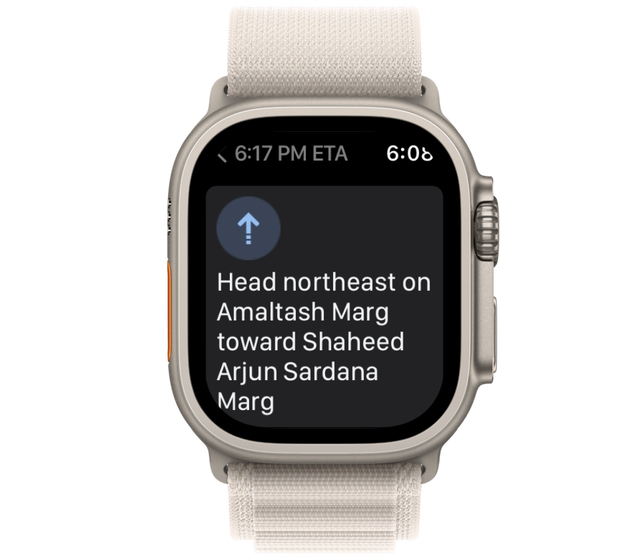
2. Для нового места
Вместо того, чтобы полагаться только на часы, вам понадобится ваш iPhone для просмотра пошаговой навигации к местам, отличным от сохраненных. Вот как это работает:
1. Откройте Карты Google на своем iPhone и введите местоположение, для которого вам нужны маршруты. Затем нажмите кнопку «Пуск», чтобы начать навигацию.
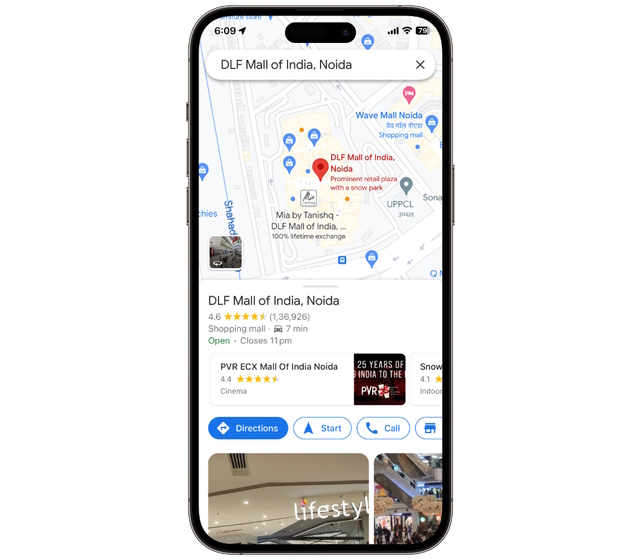
2. Затем откройте Карты Google на Apple Watch.

3. Здесь коснитесь параметра «Расчетное время прибытия» в разделе «Текущая поездка».
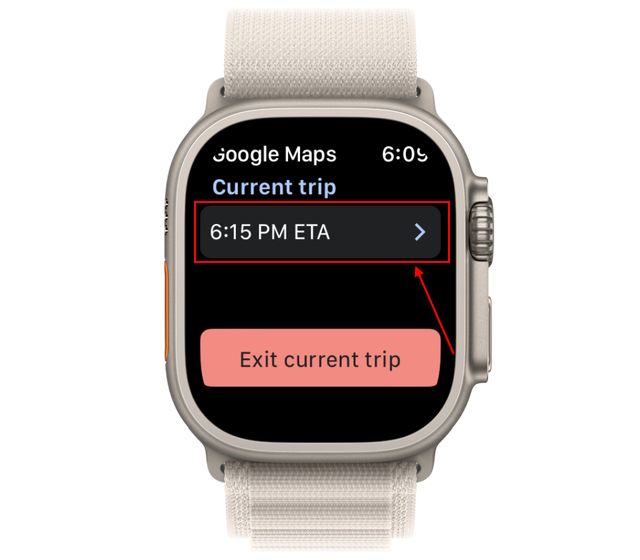
4. Теперь вы можете просмотреть пошаговую навигацию к пункту назначения.
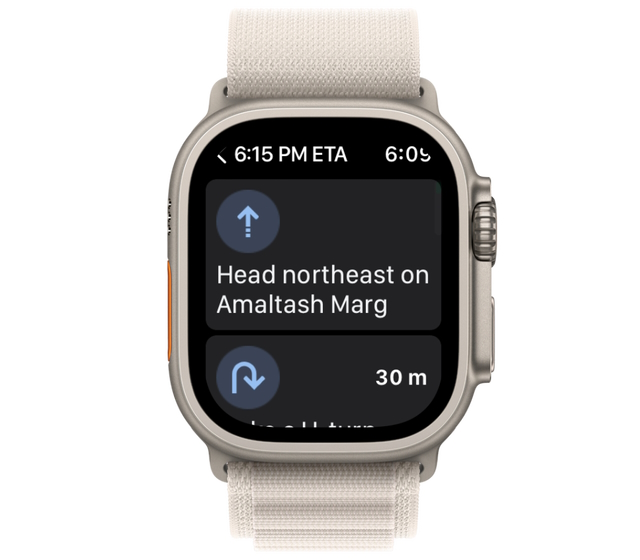
Вот и все; вот как вы можете легко настроить и использовать Карты Google на своих iWatch. Кроме того, узнайте, как использовать режим энергосбережения Apple Watch. А если вы поклонник ChatGPT, узнайте, как использовать ChatGPT на Apple Watch.
Часто задаваемые вопросы
Нужна ли сотовая сеть или сеть Wi-Fi для использования Карт Google на Apple Watch?
Да, вашим часам Apple потребуется доступ к сотовой сети или сети Wi-Fi, чтобы использовать любое картографическое приложение.
Могу ли я использовать GPS на часах Apple?
Вам всегда понадобится сопряженный iPhone, чтобы использовать GPS или встроенные функции карты на Apple Watch для целей навигации.
Могу ли я использовать Карты Google на Apple Watch без iPhone?
Да, вы можете легко использовать Карты Google на часах Apple Watch без iPhone, но вам необходимо выполнить два требования. Во-первых, вам нужны мобильные часы, которым не нужно полагаться на Wi-Fi и ваш iPhone. Во-вторых, вам нужно сохранить свои любимые местоположения, например домашний или рабочий адрес, в Картах Google, чтобы перемещаться по ним без использования iPhone.